Messenger Viber ist ein Top-Programm, das von Millionen von Menschen weltweit auf PCs oder Android-Smartphones genutzt wird. Über Viber ist es sehr bequem, Nachrichten zu senden, Dateien, Bilder und verschiedene Dokumente zu teilen. Um sicherzustellen, dass Textnachrichten gespeichert werden, verfügt das Programm über eine integrierte Backup-Funktion, die Ihre Korrespondenz aufbewahrt. Leider speichert ein solches Backup nur Text, und alle Fotos, Videos und Audioaufnahmen gehen verloren (anstelle von Nachrichten werden sie mit „Foto-Nachricht“, „Video-Nachricht“ usw. gekennzeichnet). Es ist jedoch zu beachten, dass der Benutzer mit Hilfe des Backups die Nachrichten nicht zurück in das Programm übertragen kann. In diesem Artikel werden wir mehrere bequeme Möglichkeiten analysieren, um den Chat-Verlauf in Viber schnell wiederherzustellen.
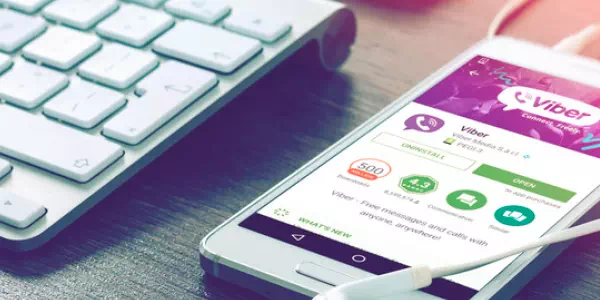
Inhalt
- Wie sichere ich meine Nachrichten?
- Wie stelle ich meinen Android-Nachrichtenverlauf wieder her?
- Wiederherstellen des Viber-Nachrichtenverlaufs auf Ihrem PC
- Wiederherstellen von Viber-Mediendateien auf PC und Android
Wie sichere ich meine Nachrichten?
Um Ihre Nachrichten in Viber zu sichern, befolgen Sie einfach diese Schritte:
- Starten Sie Viber auf Ihrem Smartphone, drücken Sie das Hamburger-Symbol und wählen Sie „Einstellungen“.
- Wählen Sie als nächstes „Konto“.
- Wählen Sie im geöffneten Menü „Viber-Backup“
Danach wird Viber das Google Drive-Konto auswählen. Geben Sie Ihre Google Drive-Anmeldeinformationen ein und drücken Sie „Jetzt sichern„
Nach Abschluss des Backup-Vorgangs finden Sie die Backup-Datei auf Ihrem Google Drive.
Wie stelle ich meinen Android-Nachrichtenverlauf wieder her?
Wie bei WhatsApp ist in dem Viber-Messenger eine spezielle Datei auf dem Pfad für das Speichern des Verlaufs von Nachrichten verantwortlich:
/data/data/com.viber.voip/databases/
Die Nachrichtenverlaufsdatei heißt viber_messages.
Wichtig: Die oben beschriebene Datei ist vom Betriebssystem des Geräts ausgeblendet. Um damit Manipulationen durchzuführen, muss der Benutzer Root-Rechte haben oder eine Software von Drittanbietern verwenden, die diese Funktion bietet.
Zum Wiederherstellen oder Verschieben des Nachrichtenverlaufs reicht es aus, die erforderliche Datei viber_messages, die vom vorherigen Gerät heruntergeladen wurde, zu haben und sie dann in den Ordner zu verschieben
/data/data/com.viber.voip/databases mit dem Ersatz.
Wiederherstellen des Viber-Nachrichtenverlaufs auf Ihrem PC
Die PC-Version von Viber speichert wie die mobile Version den Nachrichtenverlauf in einer speziellen Datei auf der Systemfestplatte des Computers. Ein Ordner mit der Datei befindet sich unter der Adresse:
C:BenutzernameAppDataRoamingViberPCTelefonnummer
Die Nachrichtenverlaufsdatei heißt viber.db
Diese Datei speichert den gesamten Nachrichtenverlauf des Messengers, sodass es ausreicht, diese Datei auf jede bequeme Weise wiederherzustellen, wenn der Benutzer das Programm gelöscht oder das Betriebssystem neu installiert hat.
Eine Möglichkeit, verlorene oder gelöschte Dateien wiederherzustellen, ist das Programm RS Partition Recovery, mit dem Sie schnell alle verlorenen Daten, einschließlich der Datei viber.db, die zur Wiederherstellung des Nachrichtenverlaufs erforderlich ist, wiederherstellen können.
All-in-one Datenrettungssoftware
Um den Nachrichtenverlauf mit RS Partition Recovery wiederherzustellen, müssen Sie:
- Das Programm starten und die Festplatte analysieren.
- Die Datei viber.db finden und wiederherstellen
- Ersetzen Sie die viber.db-Datei durch die wiederhergestellte Datei.
C:BenutzernameAppDataRoamingViberPCTelefonnummer
Diese Methode eignet sich hervorragend, um den Nachrichtenverlauf auf einen anderen Computer zu übertragen.
Alles, was Sie tun müssen, ist die viber.db-Datei auf einem beliebigen Medium zu speichern und in den Pfad einzufügen:
C:BenutzernameAppDataRoamingViberPCTelefonnummer.
Wiederherstellen von Viber-Mediendateien auf PC und Android
Mit RS Partition Recovery können Sie verlorene Bilder, Dokumente und Videos nach dem Entfernen von Viber oder der Neuinstallation von Windows wiederherstellen.
Wissen Sie einfach, wo Viber-Mediendateien automatisch auf Ihrem PC und Android gespeichert werden.
Standardmäßig befindet sich der Speicherort von Viber-Mediendateien auf Ihrem Computer in einem Ordner:
C:BenutzernameDokumenteViberDownloads
Auf Android-Telefonen speichert Viber Mediendateien auf der Speicherkarte in einem Ordner:
/sdcard/viber/media/
Mit diesem Wissen können Sie absolut alle gelöschten oder verlorenen Mediendateien mit der universellen Datenwiederherstellungssoftware RS Partition Recovery wiederherstellen.